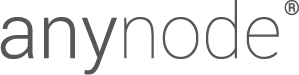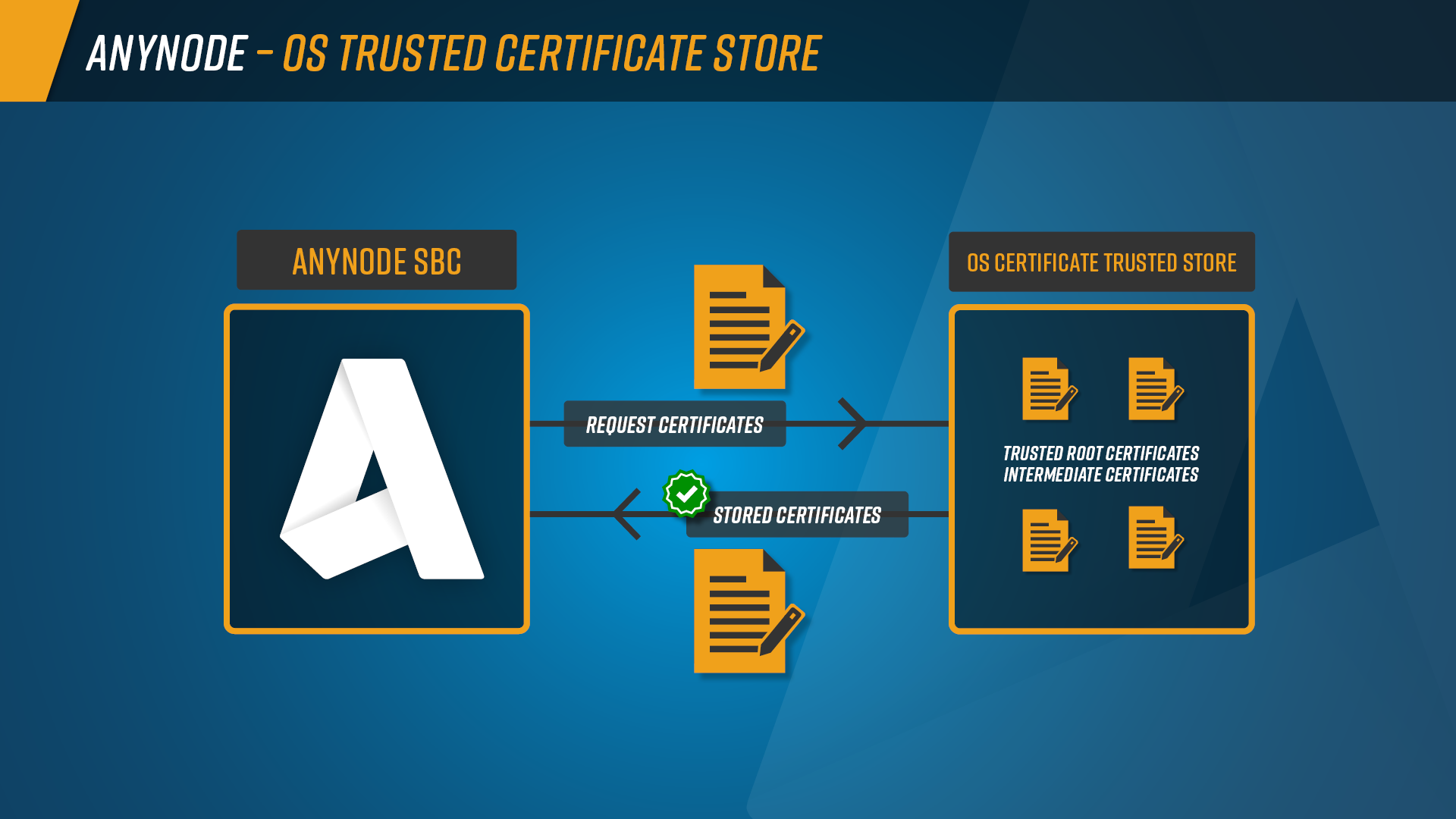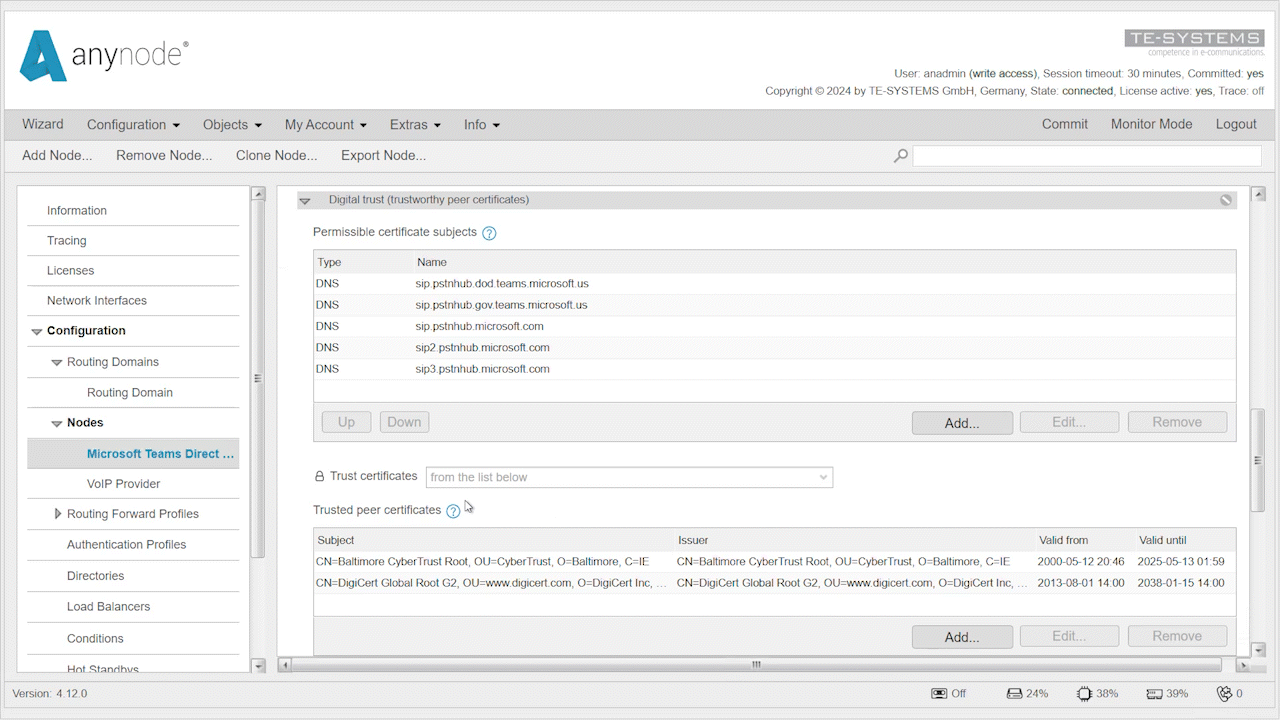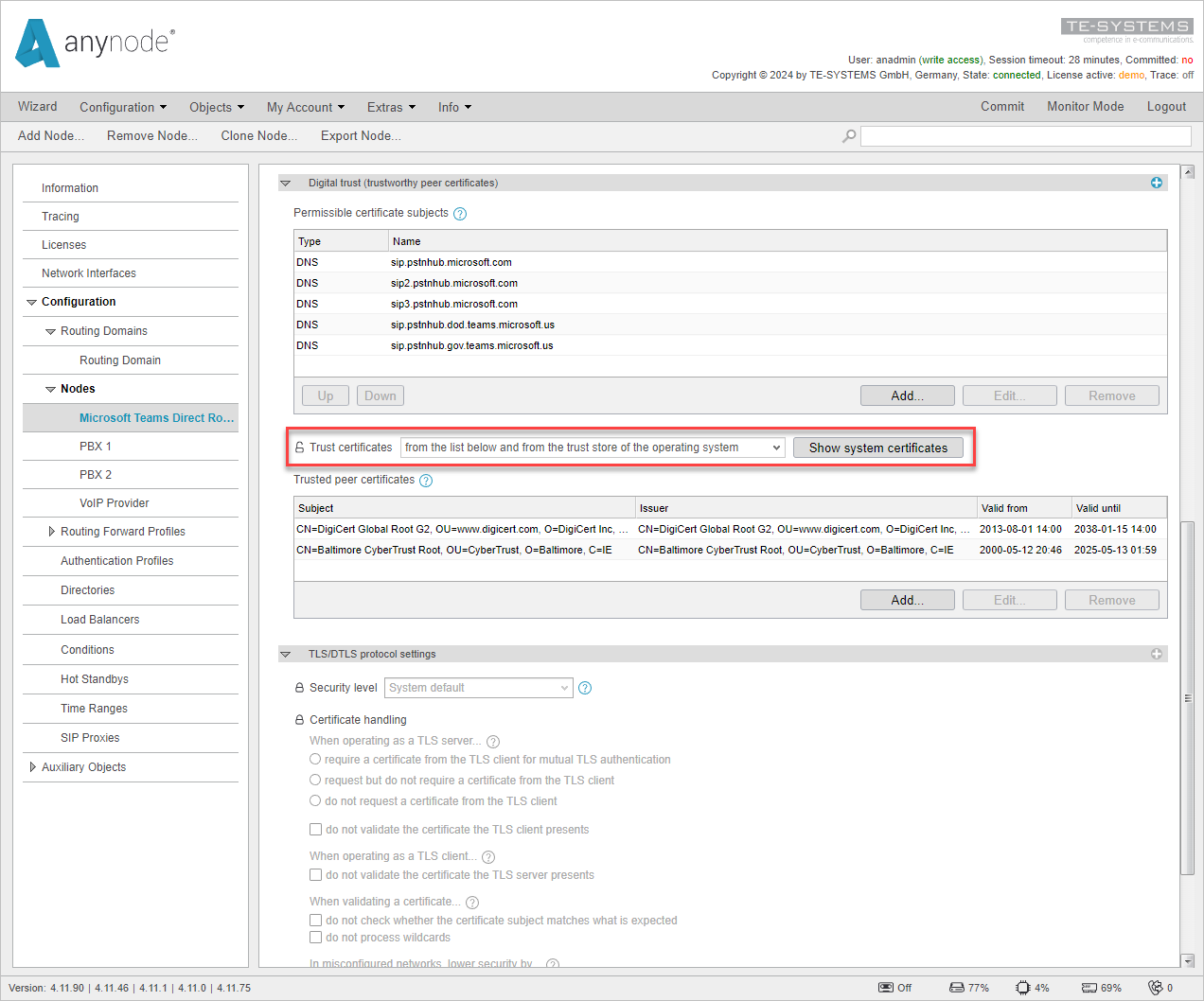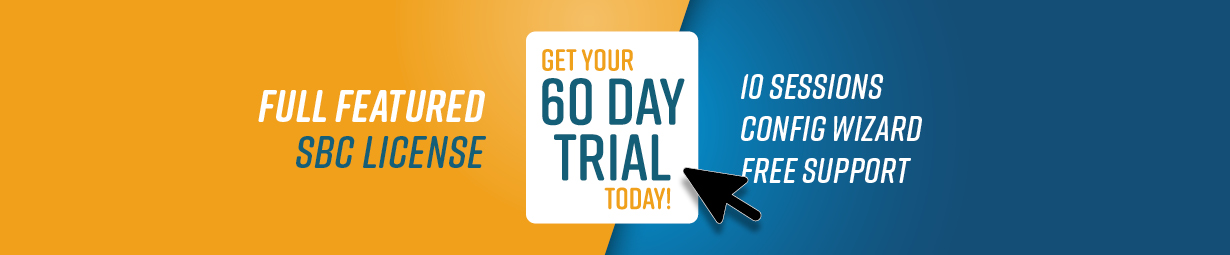OS Trusted Certificate Store
Erhöhte Sicherheit durch zentrale Zertifikatsverwaltung
Die Funktion OS Trusted Certificate Store in anynode – The Software SBC ermöglicht es Ihnen, Zertifikate zu verwenden, die im Trusted Store Ihres Betriebssystems gespeichert sind. Diese Funktionalität kann im Network Security Profile innerhalb der anynode-Oberfläche konfiguriert werden, wodurch die Sicherheitseinstellungen vereinfacht und die Einhaltung systemweiter Sicherheitsrichtlinien gewährleistet wird. Derzeit werden unter Windows nur die installierten Root-Zertifikate als vertrauenswürdig angesehen.
Durch die Aktivierung des OS Trusted Certificate Store können Administratoren die Zertifikatsverwaltung zentralisieren, wodurch das Risiko manueller Fehler reduziert wird und sichergestellt ist, dass Zertifikate systemweit konsistent aktualisiert und als vertrauenswürdig eingestuft werden. Diese Funktion unterstützt die systemweite Nutzung von Zertifikaten, verbessert die Interoperabilität und vereinfacht die Integration von anynode in Ihre bestehende Netzwerkinfrastruktur.
Funktionen
- Verwendet Zertifikate aus dem OS Trusted Store
- Konfigurierbar im Network Security Profile
Vorteile
- Systemweite Nutzung: Verbessert die Interoperabilität und vereinfacht die Integration in bestehende Netzwerkdienste